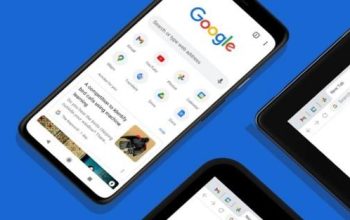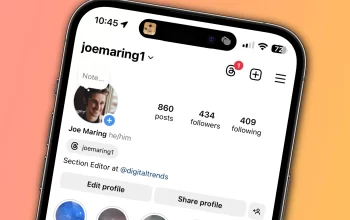Cara Menggunakan Green Screen di Zoom pada Laptop atau HP. Agar pertemuan online lewat Zoom semakin mudah dan menyenangkan, Zoom tak lupa menyematkan berbagai fitur berguna yang dapat dimanfaatkan para pengguna saat mengakses Zoom. Salah satu fitur Zoom yang sepertinya belum banyak dicoba oleh para penggunanya adalah fitur mengubah backgroud atau latar belakang di Zoom. Backgroud atau warna latar belakang pada Zoom yang bisa kamu coba ialah warna hijau atau Green Screen.
Green screen atau layar hijau ini dapat kamu aplikasikan baik melalui ponsel atau pun PC, saat kamu tidak ingin pengguna lain mengetahui kondisi rumah atau tempat dimana kamu berada saat itu. Nggak hanya itu, dengan menerapkan green screen ini akan memberi kesan menarik pada para pengguna yang melihatnya. Jadi, gimana, tertarik mencoba menerapkan green screen ini pada Zoommu?,kalau iya, yuk simak cara mengaktifkannya melalui ponsel dan Laptop berikut ini.

Cara Mengganti Background Zoom di Laptop
Seperti yang bisa kita simpulkan dari namanya, green screen adalah backdrop berwarna yang berfungsi untuk menciptakan ilusi di latar belakang. Sebagian besar warna latar belakang hijau. Tapi, tak selalu berwarna itu.
Maka dari itu, agar nuansa meeting online Anda lebih menyenangkan, wajib tahu bagaimana cara mengganti background Zoom di laptop. Begini langkahnya:
-Buka aplikasi Zoom di laptop atau PC Anda
-Selanjutnya, klik ikon gir yang terletak di pojok kanan. Tepatnya di bawah foto profil akun Anda
-Kemudian klik menu Background & Filters. Di sisi kanan, Anda akan melihat beberapa menu baru
-Klik menu Virtual Backgrounds, lalu pilih background yang Anda inginkan.
-Jika Anda ingin menambahkan background lain, klik ikon ‘+’ yang terletak di bawah layar video
-Begitu gambar ditambahkan, isi centang pada menu I have a green screen
Cara Ganti Latar Belakang Zoom di HP
Berbagai peningkatan terus diberikan perusahaan. Tak hanya pada versi software saja, versi aplikasi ponsel juga demikian. Kini, Anda sudah bisa mengubah latar belakang Zoom di HP menggunakan Virtual Background. Ingin tahu caranya? Simak uraian di bawah:
-Buka aplikasi Zoom di HP Android
-Lalu, klik More, kemudian pilih menu Virtual Background
-Selanjutnya, pilih gambar yang tersedia sebagai latar belakang. Atau Anda juga bisa menambahkan gambar baru dengan mengetuk tombol ‘+’
-Jika sudah, klik tombol Close. Maka Anda akan menemukan latar belakang Zoom sudah berubah
Nah, itulah beberapa cara menggunakan green sreen di Zoom pada laptop atau HP yang bisa kamu ikuti, semoga bermanfaat, ya!